Urządzenie jest nieosiągalne podczas kopiowania plików z iPhone [poprawka]
![Urządzenie jest nieosiągalne podczas kopiowania plików z iPhone [poprawka]](https://ilinuxgeek.com/storage/img/images/the-device-is-unreachable-while-copying-files-from-iphone-[fix].png)
- 1578
- 371
- Tomasz Szatkowski
Niektóre zdjęcia i inne pliki, które pobraliśmy lub otrzymaliśmy od innych, czasami muszą być edytowane. Można go również używać podczas tworzenia niektórych dokumentów. Więc użytkownicy mogą być zmuszeni przesyłać te pliki do komputera z iPhone'ów, ponieważ nie wszystkie aplikacje edycyjne są dostępne i przyjazne dla użytkownika na iPhonie.
W dzisiejszych czasach wielu użytkowników iPhone'a znalazło problem podczas próby kopiowania lub przesyłania plików z iPhone'ów na komputer z systemem Windows. Kiedy próbowali przesyłać pliki, otrzymali okno komunikatu o błędzie z napisem „urządzenie jest nieosiągalne” i przestało przesyłać lub kopiować do komputera.
Użytkownicy iPhone'a nadal nie są pewni, dlaczego ten błąd wystąpił podczas kopiowania plików. Prawdopodobnie mogło to być spowodowane z następujących powodów.
- Przestarzałe przenośne urządzenie w systemie Windows.
- iPhone nie zaktualizował najnowszych iOS.
- Konwersja obrazu jest włączona automatycznie.
- Uszkodzony kabel oświetleniowy.
- Sterownik USB zainstalowany w systemie Windows nie jest aktualizowany.
Mając na uwadze powyższe punkty, w tym artykule skompilowaliśmy kilka rozwiązań, które pomogą użytkownikom iPhone'a w rozwiązaniu tego problemu.
Spis treści
- Napraw 1 - Wyłącz konwersję plików w kompatybilnym formacie
- Fix 2 - Zaktualizuj sterownik USB
- Napraw 3 - Zaktualizuj przenośny sterownik urządzenia
- Dodatkowe poprawki
Napraw 1 - Wyłącz konwersję plików w kompatybilnym formacie
Na stronie Ustawienia znajduje się ustawienie pod opcją zdjęcia o nazwie Transfer do komputera Mac lub PC. Gdy to ustawienie zostanie ustawione na automatycznie, sprawdzi kompatybilność pliku i przekonwertuje plik w razie potrzeby do formatu kompatybilnego przed przesyłaniem pliku na komputer z iPhone.
Musimy więc wyłączyć to ustawienie, wykonując podane kroki poniżej.
Krok 1: Otwórz Ustawienia Strona po odblokowaniu iPhone'a.
Krok 2: Następnie przewiń stronę Ustawienia i wybierz Zdjęcia Opcja z listy.
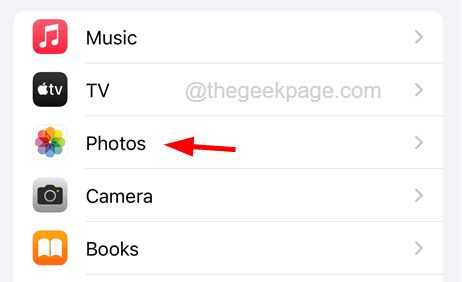
Krok 3: Na dole strony zdjęcia dotknij Zachowaj oryginały Opcja z opcji przeniesienia do Mac lub PC, jak pokazano na poniższym zrzucie ekranu.
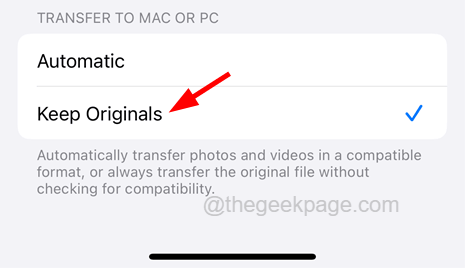
Krok 4: Teraz sprawdź, czy to zadziałało. W przeciwnym razie zmień to na Automatycznie.
Krok 5: Spróbuj włączyć Zdjęcia iCloud Opcja, stukając przycisk przełączania u góry.
Krok 6: Następnie wybierz Pobierz i zatrzymaj Oryginały Opcja poniżej opcji zdjęć iCloud.
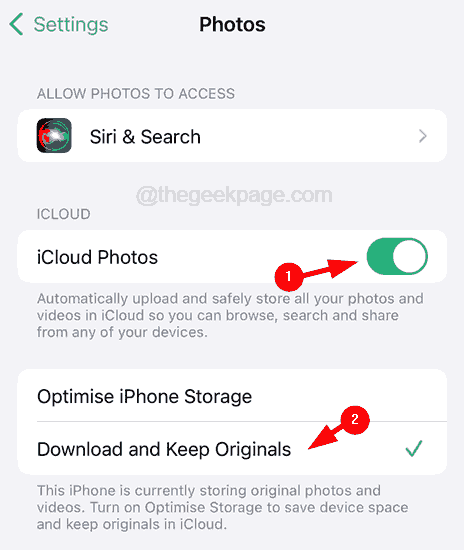
Krok 7: Włącz kilka innych opcji (Udostępnione albumy, pokaż ukryty album, zobacz Full HDR, itp.) również na stronie zdjęć, jak pokazano poniżej.
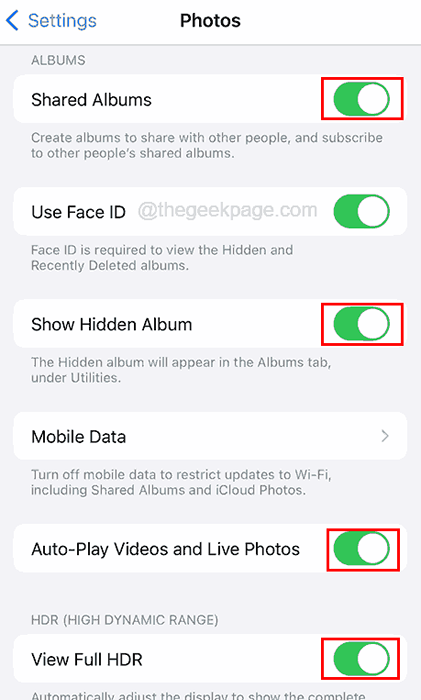
Teraz spróbuj ponownie
Fix 2 - Zaktualizuj sterownik USB
Gdy sterownik USB jest nieaktualny na komputerze z systemem Windows, ma tendencję do wyrzucania takich błędów podczas próby wysyłania plików przez porty USB. Spróbujmy więc zaktualizować sterownika USB na komputerze Windows i sprawdź, czy to pomaga.
Postępuj zgodnie z poniższymi krokami na temat aktualizacji sterownika USB.
Krok 1: Naciśnij Windows + x Klawisze razem na klawiaturze, aby otworzyć menu kontekstowe przycisku menu Start.
Krok 2: Następnie naciśnij M klucz, który otwiera Menadżer urządzeń.
Krok 3: Po otwarciu okna menedżera urządzeń przewijaj listę i podwójne kliknięcie na Uniwersalne kontrolery autobusów opcja go rozwinąć.
Krok 4: Teraz Kliknij prawym przyciskiem myszy na Piastka korzeniowa USB (USB 3.0) z listy.
Krok 5: Gdy pojawi się menu kontekstowe, wybierz Uaktualnij sterownik opcja z tego.
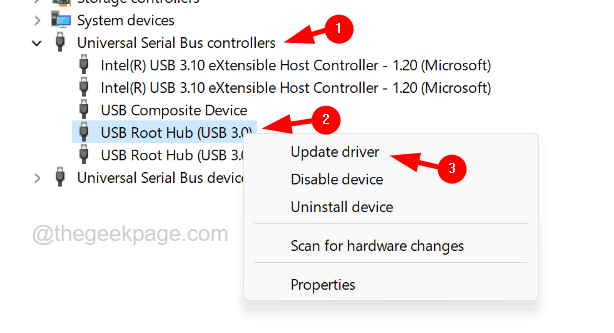
Krok 6: Kliknij Wyszukaj automatycznie sterowników Opcja z okna aktualizacji, jak pokazano na poniższym zrzucie ekranu.
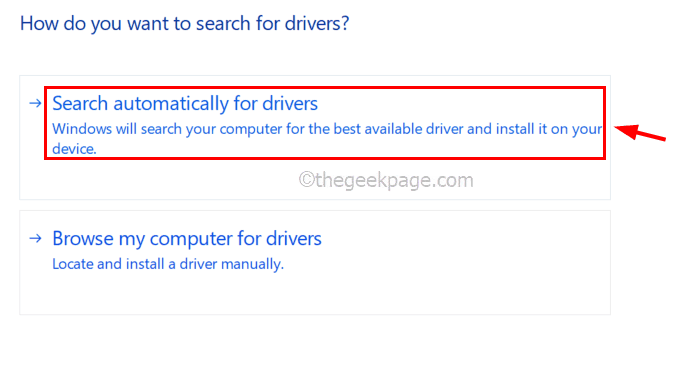
Krok 7: Po zaktualizowaniu sterownika USB sprawdź, czy problem został rozwiązany.
Napraw 3 - Zaktualizuj przenośny sterownik urządzenia
Niektórzy użytkownicy iPhone'a twierdzili, że byli w stanie rozwiązać ten problem, aktualizując przenośny sterownik urządzenia Apple iPhone na swoim komputerze Windows. Sugerujemy więc, aby nasi użytkownicy próbowali zaktualizować przenośne sterownik urządzenia i sprawdzają, czy to działa.
NOTATKA - Przed wykonaniem poniższych kroków upewnij się, że podłączyłeś iPhone do komputera z systemem Windows za pomocą dobrego kabla USB Błyskawicy.
Krok 1: Otwórz Menadżer urządzeń naciskając Okna Klucz i pisanie menadżer urządzeń.
Krok 2: Następnie wybierz Menadżer urządzeń Aplikacja z wyników wyszukiwania, jak pokazano na poniższym zrzucie ekranu.
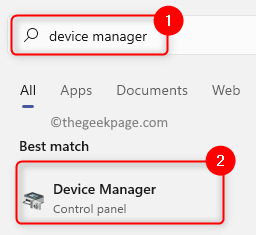
Krok 3: Podwójne kliknięcie na Urządzenia przenośne opcja ich rozszerzenia i Kliknij prawym przyciskiem myszy na Apple iPhone.
Krok 4: Wybierz Uaktualnij sterownik Opcja z menu kontekstowego, jak pokazano na poniższym zrzucie ekranu.

Krok 5: Teraz wybierz Wyszukaj AUTomatycznie dla sterowników opcja z okna aktualizacji, jak pokazano.
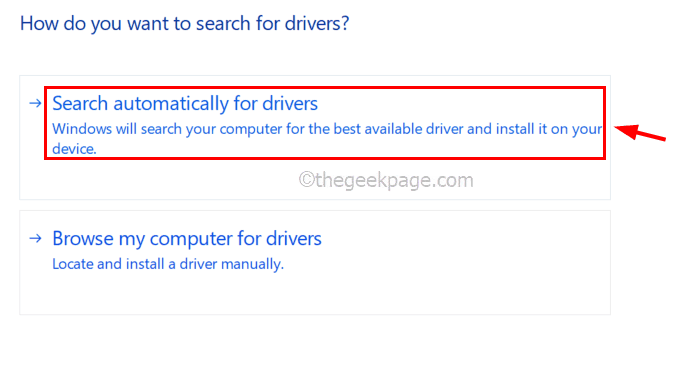
Krok 6: To zaczyna aktualizować przenośne urządzenie podłączone do komputera Windows, wyszukując aktualizację online.
Po zakończeniu sprawdź, czy problem został naprawiony.
Dodatkowe poprawki
Sprawdź kabel USB Lightning
Jeśli kabel pioruna jest zepsuty z jakiegokolwiek powodu, ten rodzaj problemu utrzymuje się na komputerze z systemem Windows podczas przesyłania plików z iPhone'a. Dlatego zawsze najlepiej sprawdzić, czy kabel używany do podłączenia iPhone'a z komputerem Windows jest uszkodzony, czy nie. Jeśli tak, wymień go innym dobrym kablem USB.
Spróbuj połączyć się z innym portem USB
Istnieje możliwość, że port, do którego podłączyłeś kabel USB do przesyłania plików z iPhone'a na komputer, jest uszkodzony lub uszkodzony. W takim przypadku możesz spróbować zmienić port, odłączając kabel USB i podłączając go do innego portu na komputerze.
Po zmianie portu USB sprawdź, czy problem został rozwiązany, czy nie. Jeśli problem nadal się utrzymuje, wypróbuj nasze inne najlepsze rozwiązania podane poniżej.
Zaktualizuj iOS iPhone'a do najnowszych
Problem mógł być spowodowany stroną iPhone'a. Istnieje szansa, że iOS iP iPhone'a jest przestarzałe, co może spowodować wystąpienie błędu podczas przesyłania plików do komputera Windows.
Dlatego prosimy, aby nasi użytkownicy spróbowali zaktualizować iOS iPPhone'a, chodząc Ustawienia> Ogólne> Aktualizacja oprogramowania A jeśli dostępne są jakieś aktualizacje, dotknij pobierania i zainstaluj i wykonaj instrukcje na ekranie, aby ukończyć proces.
Po zaktualizowaniu iPhone'a problem należy rozwiązać.
- « Nie mogłem się zapisać podczas dodawania konta Google na telefonie z Androidem
- Jak naprawić problem z połączeniem Bluetooth na iPhonie »

